En esta guía aprenderás cómo unirte a una reunión de Zoom. La participación en una reunión de Zoom es una habilidad básica que se vuelve cada vez más importante, especialmente en el mundo digital actual. Ya sea que estés asistiendo a un curso en línea, una reunión de negocios o una reunión virtual, esta guía te llevará a través de todo el proceso para unirte a una reunión de Zoom, para que estés bien preparado y no te pierdas ninguna información.
Principales conclusiones
- Revisa regularmente tu bandeja de entrada de spam para asegurarte de que no te pierdas ninguna invitación.
- Asegúrate de tener la aplicación de Zoom instalada en tu dispositivo para permitir unirse sin problemas.
- Utiliza el enlace de invitación o el código de acceso para unirte a la reunión.
Guía paso a paso
Para unirte a una reunión de Zoom, sigue estos pasos:
1. Verificar la invitación por correo electrónico
Si has sido invitado, primero debes verificar la invitación a la reunión de Zoom en tu bandeja de entrada de correo electrónico. También es posible que la invitación haya llegado a la carpeta de spam. Para estar seguro, revisa tu carpeta de spam y comprueba si el correo está ahí.
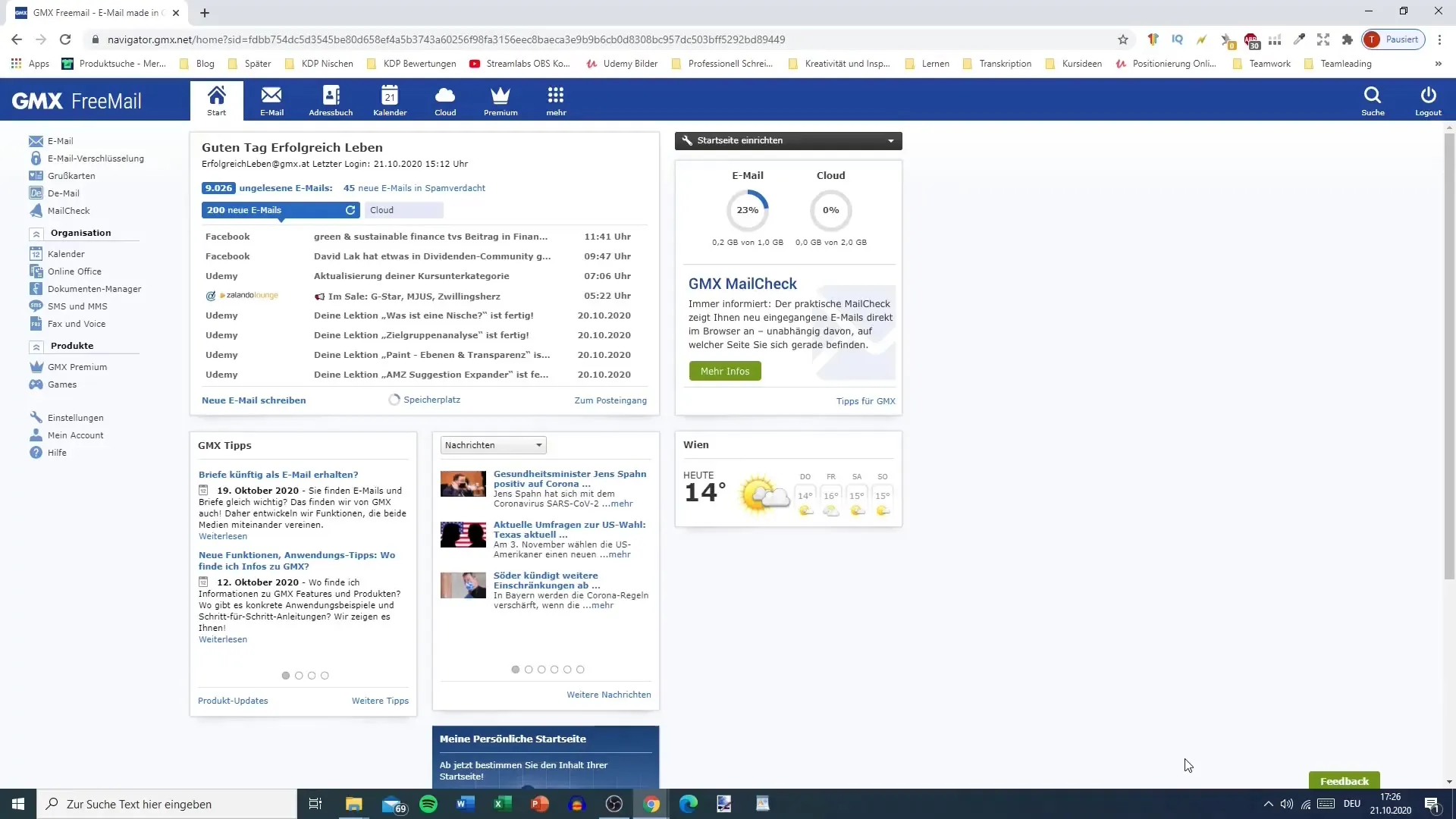
2. Guardar la carpeta de spam
Ten en cuenta que algunas plataformas de correo electrónico como Outlook pueden eliminar automáticamente los correos de spam después de 90 días. Por lo tanto, es importante que abras el correo de invitación con suficiente antelación y te asegures de que el enlace no haya caducado ni se haya eliminado.
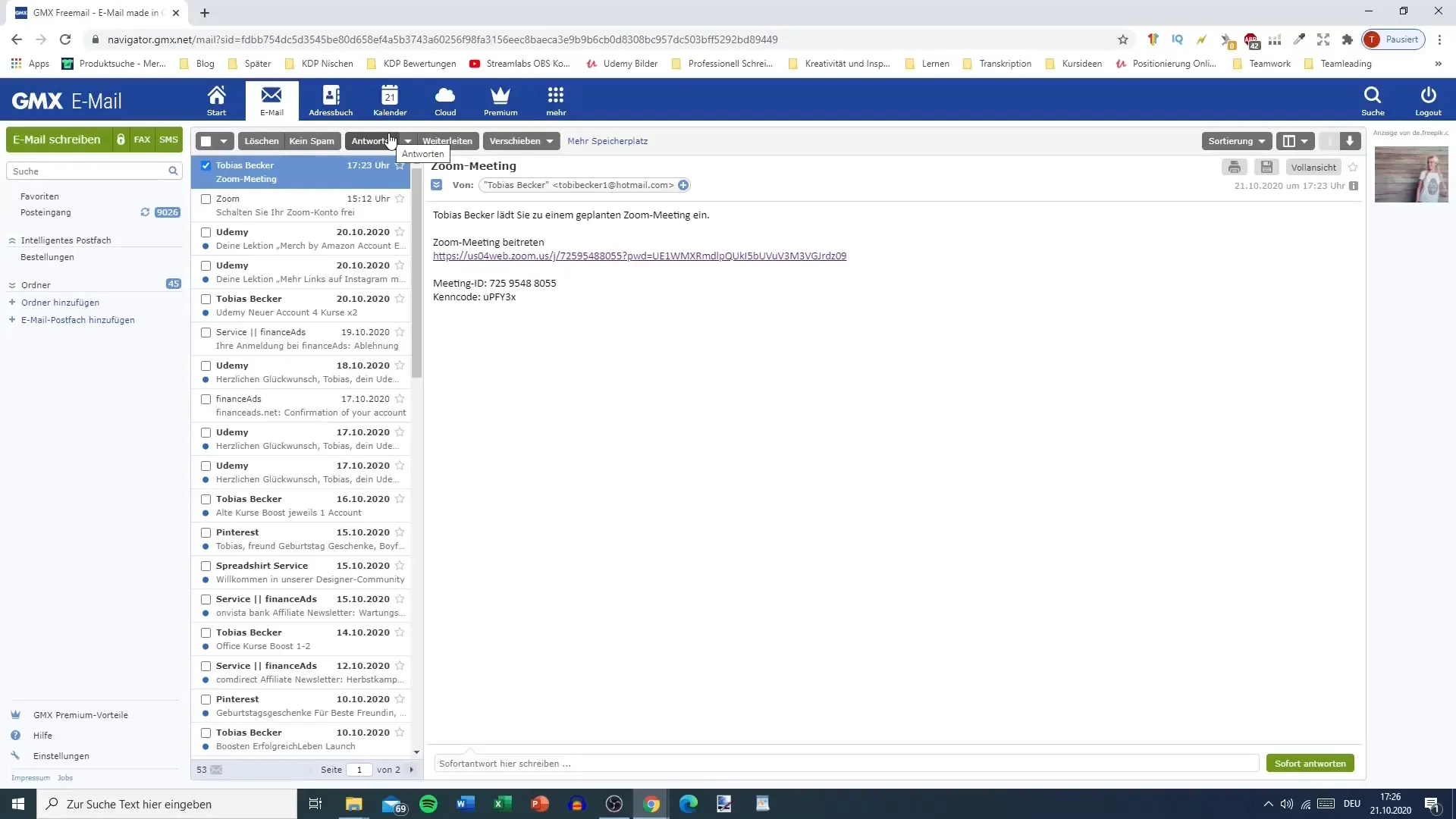
3. Encontrar el enlace de Zoom
En la invitación a la reunión suele haber un enlace que te lleva directamente a la reunión de Zoom. A veces también se proporciona un código de acceso, si deseas unirte por teléfono u otro dispositivo. Haz clic en el enlace del correo electrónico para continuar.
4. Abrir la aplicación de Zoom
Si ya has instalado la aplicación de Zoom en tu dispositivo, esta se abrirá automáticamente cuando hagas clic en el enlace. Asegúrate de que tu aplicación de Zoom esté actualizada a la última versión para evitar complicaciones.
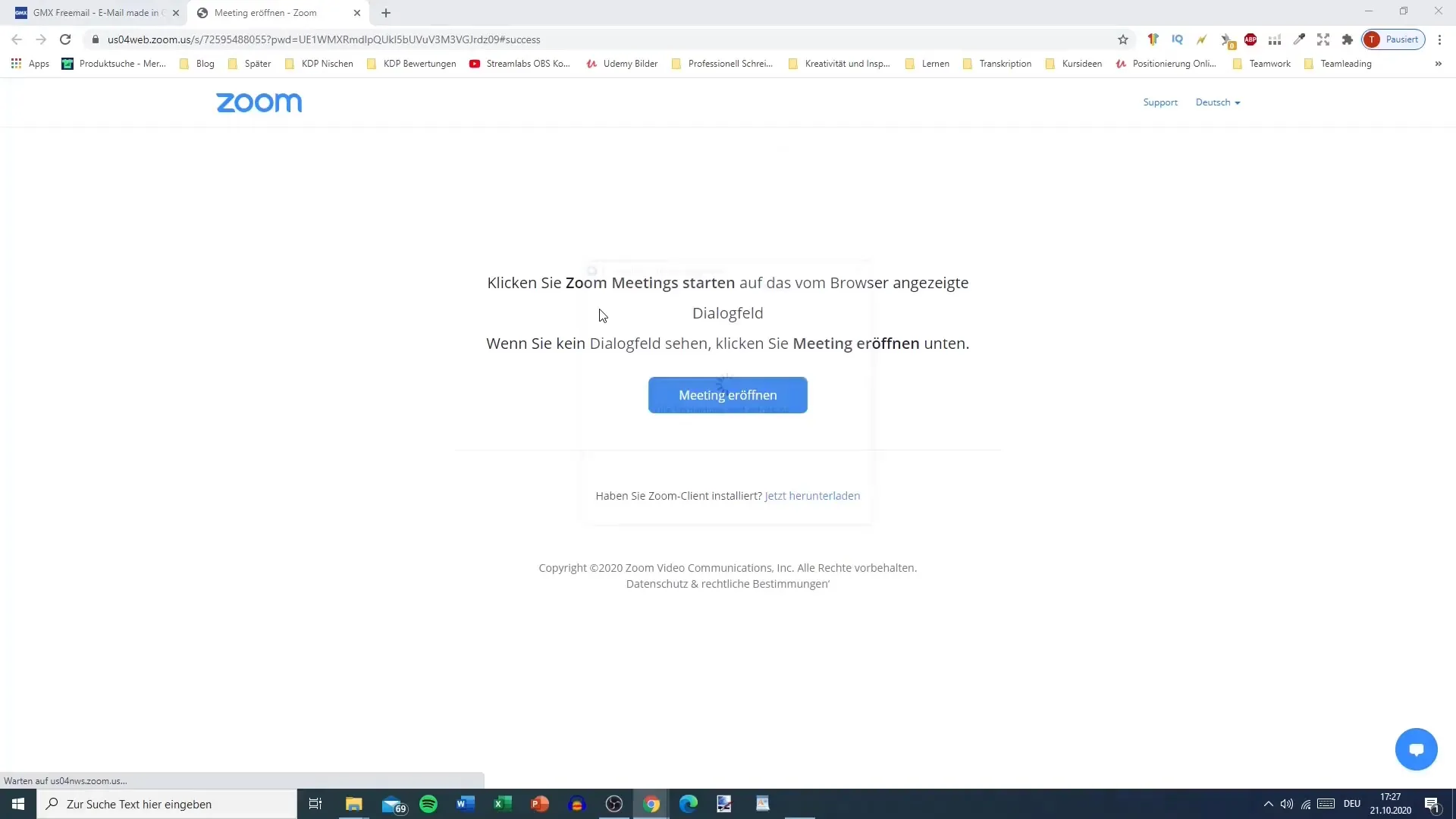
5. Usar una ventana de navegador como solución alternativa
Si no has instalado la aplicación, es posible que tu navegador te pida descargarla. Haz clic en el cuadro de diálogo "Comenzar reuniones de Zoom" para iniciar la descarga.
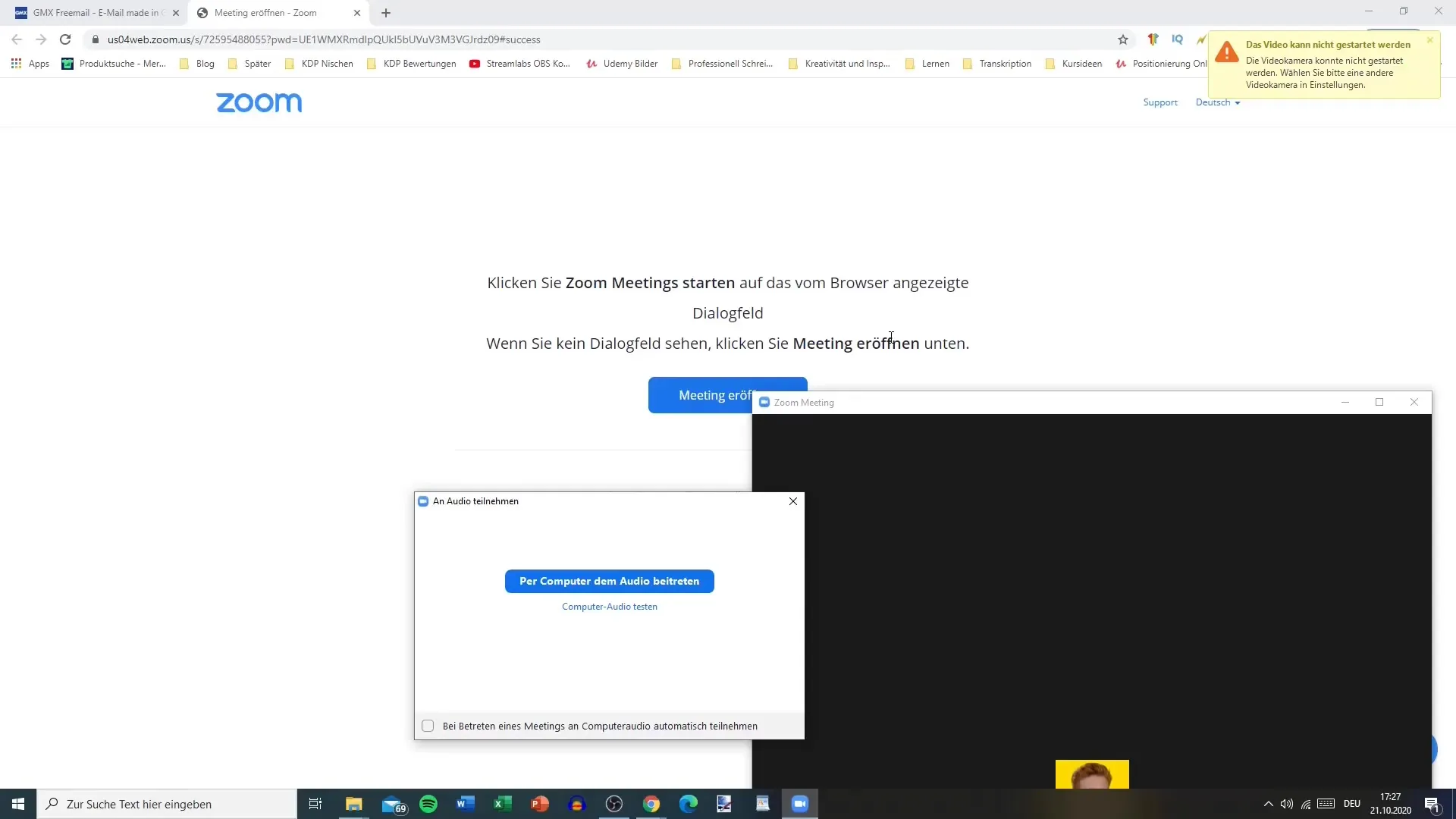
6. Unirse a la reunión
Una vez abierta la aplicación, se te dirigirá a la reunión. Si se requiere inicio de sesión, introduce los datos necesarios. Si no es necesario iniciar sesión, deberías poder unirte directamente a la reunión.
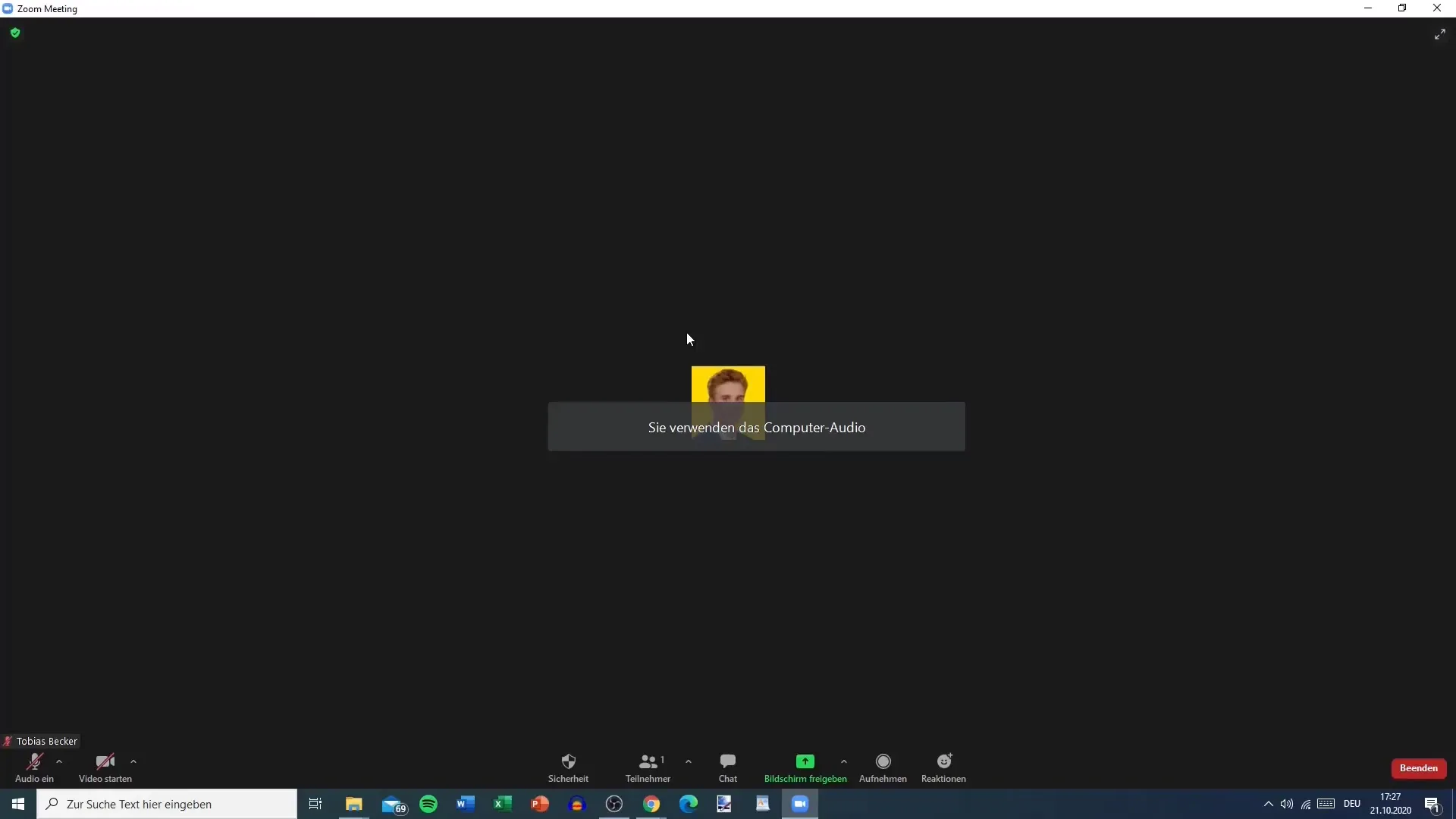
7. Activar la cámara y el micrófono
Antes de unirte, tienes la opción de activar o desactivar tu cámara y micrófono. Puede ser útil configurar esto de antemano para asegurarte de que tus ajustes técnicos sean correctos.
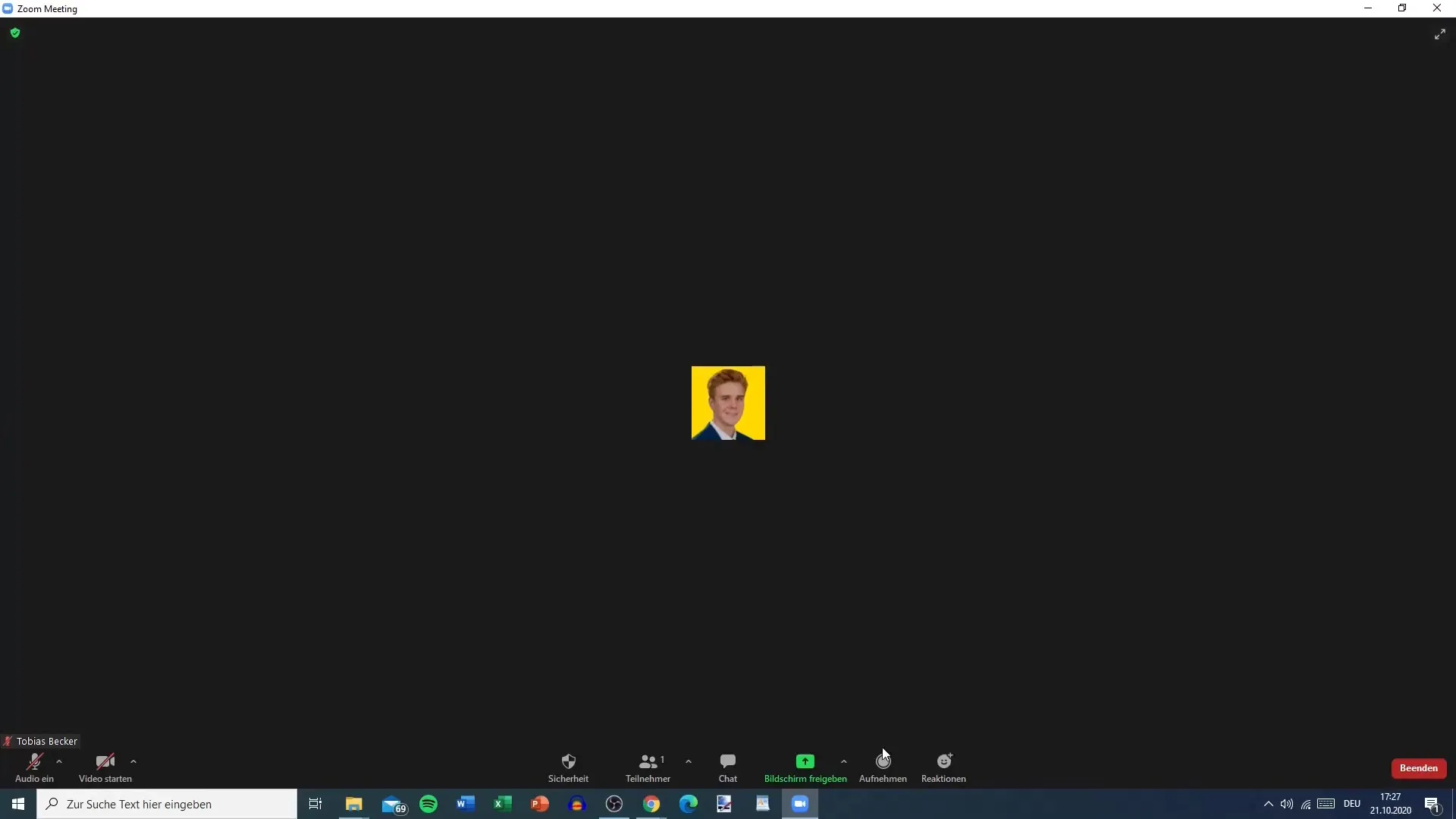
8. Posibles presentaciones
Si eres un profesor o interactúas con otros participantes, puedes compartir el enlace a este tutorial en cualquier momento. Esto es especialmente útil cuando estás explicando a muchas personas cómo utilizar Zoom.
Resumen
En esta guía has aprendido cómo unirte a una reunión de Zoom revisando tu invitación por correo electrónico, siguiendo los pasos indicados y asegurándote de que tu equipo técnico esté preparado. Siguiendo los pasos anteriores estarás bien preparado para tus próximas reuniones.
Preguntas frecuentes
¿Cómo puedo verificar si tengo instalada la aplicación de Zoom?Puedes hacerlo accediendo al menú de inicio (Windows) o la carpeta de aplicaciones (Mac) y buscando "Zoom". Si no está presente, deberás descargar la aplicación.
¿Qué debo hacer si no recibo un correo electrónico?Por favor, verifica tu carpeta de spam y contacta al organizador de la reunión para asegurarte de que tu dirección de correo electrónico esté correcta.
¿Puedo unirme a una reunión de Zoom desde mi teléfono móvil?Sí, siempre que tengas la aplicación de Zoom instalada en tu smartphone, puedes utilizar el mismo enlace de invitación o introducir la ID de la reunión y el código de acceso para unirte.


